Selvitä, kuka on kirjautunut Windows-tietokoneellesi
Sekalaista / / October 03, 2023
Mietitkö, mitkä käyttäjätilit ovat tällä hetkellä aktiivisia Windows-tietokoneessasi? Olitpa IT-ammattilainen, joka hallitsee tietokoneverkkoa, tai utelias käyttäjä, joka haluaa tietää, kuka on tällä hetkellä käyttämällä jaettua järjestelmää, on useita tapoja nähdä, kuka on kirjautunut etätietokoneeseen tai paikalliseen Windows-tietokoneeseen.
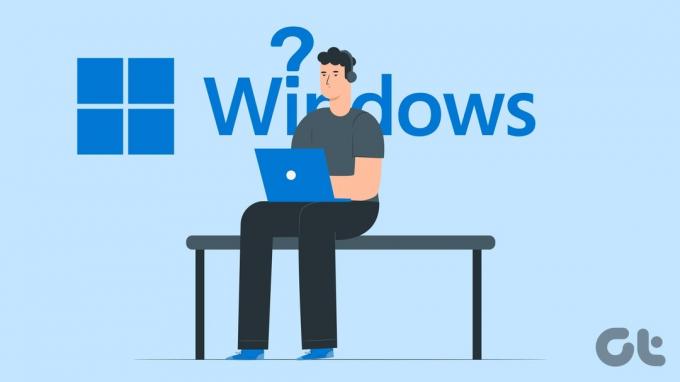
Voit määrittää, kuka on tällä hetkellä kirjautunut tietokoneellesi käyttämällä Käynnistä-valikkoa, Task Manager tai komentokehote. Tämä opas opastaa sinut kunkin menetelmän läpi yksityiskohtaisesti. Joten, ilman pitkiä puheita, mennään suoraan asiaan.
1. Käytä Käynnistä-valikkoa
Yksinkertaisin ja nopein tapa tarkastella kaikkia Windowsiin kirjautuneita käyttäjiä on Käynnistä-valikon kautta. Joten aloitetaan siitä.
Vaihe 1: Napsauta Käynnistä-kuvaketta tai paina Windows-näppäintä avataksesi Käynnistä-valikon.
Vaihe 2: Klikkaa profiilikuvaasi alareunassa. Sinun pitäisi nähdä Signed in -tunniste niiden käyttäjätilien alla, jotka ovat tällä hetkellä aktiivisia tietokoneessasi.

Yllä olevan lisäksi Käynnistä-valikosta voit myös kirjautua ulos tai vaihtaa käyttäjätilien välillä Windowsissa.
2. Käytä Task Manageria
Tehtävienhallinta on hyödyllinen Windows-apuohjelma, jonka avulla voit hallita käynnistyssovelluksia, valvoa järjestelmäprosesseja ja pakota sulkemaan reagoimattomat sovellukset ja ohjelmat. Tiesitkö kuitenkin, että voit käyttää sitä myös nähdäksesi luettelon kirjautuneista käyttäjistä Windowsissa? Näytämme sinulle kuinka.
Vaihe 1: Napsauta hiiren kakkospainikkeella Käynnistä-kuvaketta ja valitse luettelosta Task Manager. Vaihtoehtoisesti voit myös käyttää Ctrl + Shift + Esc-pikanäppäintä avataksesi Tehtävienhallinnan nopeasti.

Vaihe 2: Valitse Tehtävienhallinta-ikkunassa vasemmasta sivupalkista Käyttäjät-välilehti. Sinun pitäisi nähdä kaikki kirjautuneet käyttäjät oikean ruudun Käyttäjät-sarakkeessa.
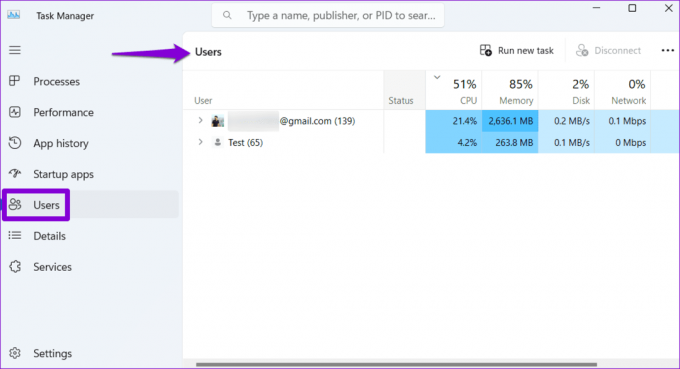
3. Käytä Query User -komentoa
Etkö ole GUI-fani? Ei ongelmaa. Voit myös käyttää komentorivityökalua, kuten Komentorivi tai Windows PowerShell nähdäksesi, kuka on tällä hetkellä kirjautunut sisään paikalliseen tai etätietokoneeseen. Tämä menetelmä näyttää myös tarkan ajan, jolloin he kirjautuivat sisään.
On tärkeää huomata, että query user -komento ei ole käytettävissä Windows Homessa. Se on saatavilla vain Windows Pro- ja Enterprise-versioissa. Jos olet epävarma, voit selvittää, mikä versio tietokoneessasi on käytössä winver-komennolla. Jos tietokoneessasi on Windows Home, sinun on käytettävä jotakin tämän oppaan muista menetelmistä.
Voit selvittää, kuka on kirjautunut tietokoneellesi query user -komennolla, seuraavasti:
Vaihe 1: Siirry hakuvalikkoon painamalla Windows-näppäintä + S-pikanäppäintä. Tyyppi powershell hakukenttään ja valitse ensimmäinen näkyviin tuleva tulos.

Vaihe 2: Kirjoita konsoliin kyselyn käyttäjä ja paina Enter nähdäksesi kaikki kirjautuneet käyttäjät.
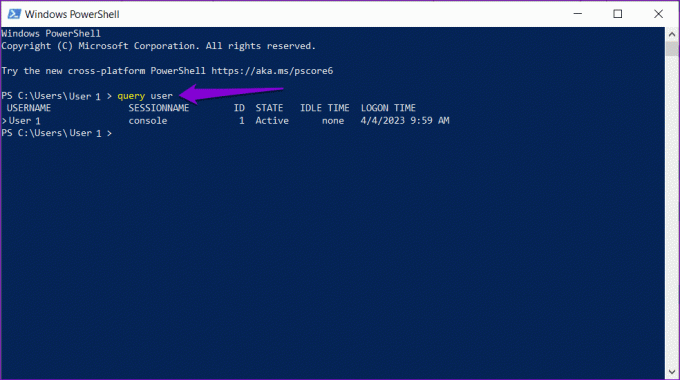
Jos haluat nähdä, kuka on kirjautunut etätietokoneeseen, kirjoita seuraava komento ja paina Enter.
query user /server: computername
Varmista, että korvaat yllä olevan komennon tietokoneen nimen komennolla tietokoneen todellinen nimi sinä kyselet. Voit käyttää samoja yllä mainittuja komentoja myös komentokehotteessa.
4. Käytä WMIC-apuohjelmaa
Windows Management Instrumentation Command (WMIC) on tehokas työkalu, jonka avulla voit hallita erilaisia Windowsin ominaisuuksia, mukaan lukien käyttäjätilejä. Näin voit määrittää WMIC: n avulla, kuka on tällä hetkellä kirjautunut Windows-tietokoneellesi.
Vaihe 1: Avaa Suorita-valintaikkuna painamalla Windows-näppäintä + R. Tyyppi cmd tekstikenttään ja paina Enter.
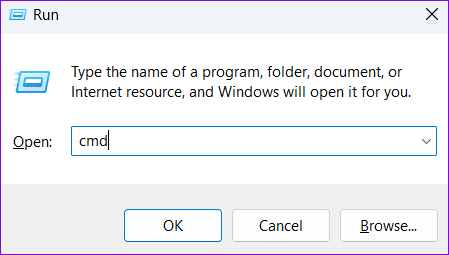
Vaihe 2: Kirjoita seuraava komento konsoliin ja paina Enter.
WMIC /NODE:"ComputerName" COMPUTERSYSTEM GET USERNAME
Korvaa ComputerName kyselyn kohteena olevan järjestelmän todellisella tietokoneen nimellä. Vaihtoehtoisesti voit myös korvata ComputerName järjestelmän IP-osoitteella.
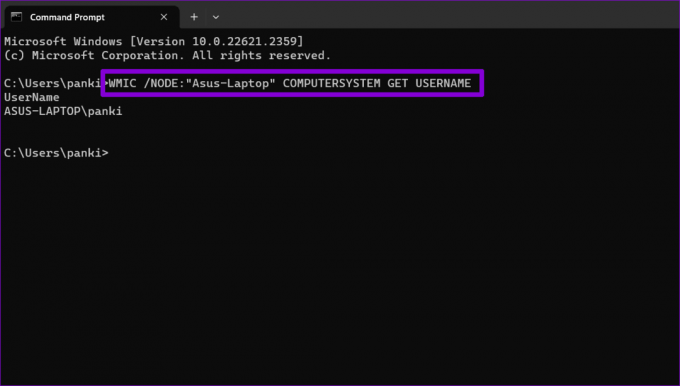
Vaihe 3: Kun suoritat yllä olevan komennon, sinun pitäisi nähdä luettelo aktiivisista käyttäjistä UserName-sarakkeen alla.
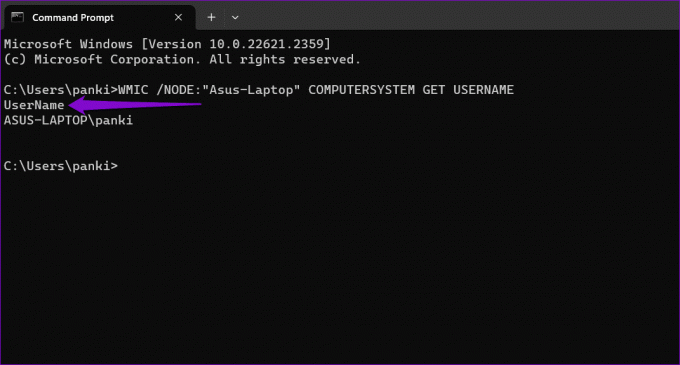
Yllä olevan lisäksi voit käyttää komentokehotetta tarkistaaksesi luettelon kaikista Windows-käyttäjätileistä.
Tiedä kuka on kirjautunut sisään
Tieto siitä, kuinka voit tarkistaa, mitkä käyttäjätilit ovat tällä hetkellä aktiivisia Windows-tietokoneessasi, voi olla hyödyllistä, kun suoritat kirjautumisongelmien vianmääritystä tai ylläpidät järjestelmän suojausta. Voit käyttää mitä tahansa yllä olevista menetelmistä selvittääksesi sen muutamassa helpossa vaiheessa. Kuten aina, kerro meille, mikä menetelmä on mielestäsi sopivin alla olevissa kommenteissa.
Päivitetty viimeksi 4. lokakuuta 2023
Yllä oleva artikkeli saattaa sisältää kumppanilinkkejä, jotka auttavat tukemaan Guiding Techiä. Se ei kuitenkaan vaikuta toimitukselliseen eheyteemme. Sisältö pysyy puolueettomana ja autenttisena.



